Удаление содержимое каталогов является одной из самых распространенных операций, с которыми приходится сталкиваться пользователям. Всё элементарно, как дважды два. Заходим в папку, выделяем расположенные в ней элементы и нажимаем кнопку удаления на ленте Проводника или выбирая опять же в контекстном меню Проводника нужную опцию. Также вы можете нажать комбинацию клавиш Ctrl + A, а затем, чтобы отправить содержимое каталога в небытие комбинацию Shift + Del. Но есть и ещё более быстрый способ очистки директории.
Воспользовавшись возможностями командной строки и применив твик реестра, вы сможете очищать каталоги даже не заходя в них. Чтобы не тратить время на ручное редактирование реестра, а править пришлось бы достаточно много, воспользуйтесь готовыми твиками, загрузив их по ссылке.
Распакуйте архив с твиками в любое расположение и выполните слияние файла «Empty Folder.reg».
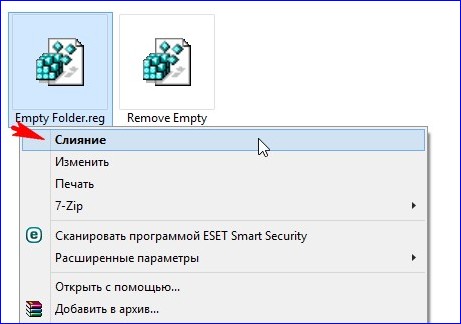
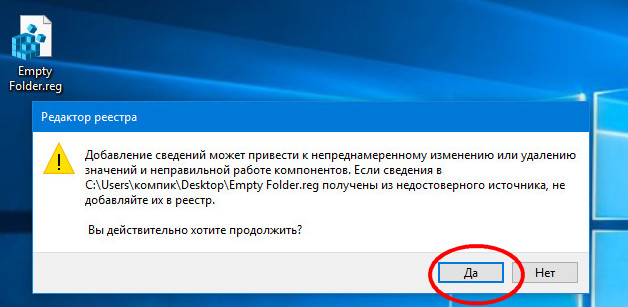
Изменения вступают в силу немедленно. Теперь, если вы кликните по каталогу с файлами правой кнопкой мыши, то увидите, что в контекстном меню у вас появилась новая опция «Очистить эту папку».
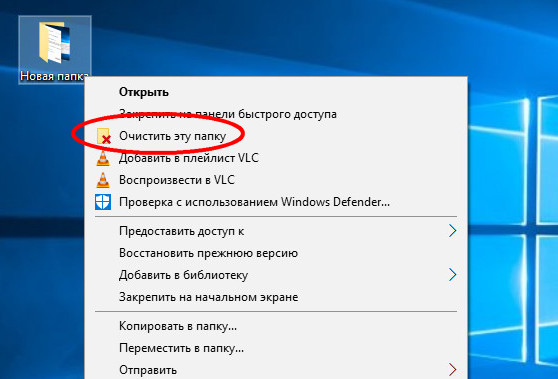
Как это работает
В одном из ключей реестра в качестве значения параметра по умолчанию прописана команда удаления, открывающая окно консоли CMD с запросом на подтверждение действия.
Чтобы подтвердить удаление, нужно нажать клавишу Y, чтобы отменить операцию — клавишу N. Два других ключа реестра отвечают за отображение опции в контекстном меню оболочки Windows. Это всё, никаких других действий не потребуется, консоль после нажатия выбранной клавиши закроется автоматически.
Опция «Очистить эту папку» также будет доступна на рабочем столе, но пользуйтесь ею с осторожностью. Ярлыки приложений на десктопе она не удаляет, однако ярлыки и прочие объекты, созданные самим пользователем, будут удалены. Не забывайте также о том, что содержимое каталогов удаляются окончательно, то есть мимо Корзины.
Ctrl
Enter
Заметили ошибку
Выделите и нажмите Ctrl+Enter
Windows, Персонализация
Как добавить в меню Проводника Windows 10 опцию быстрой очистки папок
